Molti utenti Mac Mail che inviano e ricevono e-mail con le loro controparti Windows utilizzando un client di posta come Outlook o Microsoft Exchange scopriranno un file “winmail.dat” allegato a tali e-mail. Se si tenta di aprire un file winmail.dat su Mac OS X, di solito non è disponibile nulla per aprire l’allegato, oppure contiene spesso parole incomprensibili ed è illeggibile.
Ti mostreremo in diversi modi gli utenti Mac in grado di aprire i file winmail.dat allegati alle e-mail. Spiegheremo anche che cos’è un file winmail.dat e da dove provengono.
Che cos’è un file Winmail.dat?
I file Winmail.dat sono generati da Microsoft Exchange e Microsoft Outlook, gli utenti Mac in genere li trovano in arrivo nelle e-mail inviate dal mondo Windows e aperti nell’app Mail e i file winmail.dat possono essere una delle due cose; formattazione di testo RTF per posta elettronica (ad esempio, testo in grassetto o una firma di posta elettronica HTML stilizzata, una vcard) e meno frequentemente, possono essere un vero e proprio file allegato di posta elettronica che è stato erroneamente identificato come winmail.dat, ma in realtà è un Documento di Word, invito del calendario, foglio di calcolo Excel, file RTF o altri tipi di file legittimi che sono stati allegati al messaggio.
3 modi per aprire i file Winmail.dat su un Mac
Tieni presente che se il file winmail.dat è semplicemente una versione rich text (TNEF) dell’email che è stata ricevuta, ci sono pochi motivi per aprirlo, in quanto si tratterebbe semplicemente di una versione stilizzata dell’email che hai già ricevuto ( molto simile alla differenza tra TXT vs file RTF). Infatti, Apple in realtà ti dice di ignorare completamente i file winmail.dat se arrivano nell’app Mail, che è spesso un consiglio equo, ma in alcune situazioni il file winmail.dat è un allegato e-mail che è stato erroneamente identificato e quindi necessario essere aperto Poiché può essere difficile conoscere la differenza tra i due in anticipo, è importante conoscere l’intenzione del mittente dell’e-mail, se si tratta solo di un messaggio casuale con un piccolo file winmail.dat allegato, di solito può essere ignorato, mentre se il mittente si riferisce a un documento allegato che è apparso come un file winmail.dat invece di qualsiasi riferimento a cui si fa riferimento, è probabile che tu voglia provare ad aprirlo.
Esistono diversi modi per aprire e accedere ai file winmail.dat in Mac OS X, ne tratteremo tre; uno che coinvolge un trucco di rietichettatura, un altro che utilizza un’applicazione e un altro che utilizza un client webmail
Metodo 1: salvataggio del file Winmail.dat come tipo di file previsto
Spesso il modo più semplice per aprire un file winmail.dat in Mac OS X è salvarlo e ricodificare il file come tipo di file desiderato. Ad esempio, se ricevi un’email da un utente di Outlook in Windows che dice “allegato è il documento di importazione di Microsoft Word”, allora sapresti che dovrebbe essere un .doc o .docx e può essere trattato di conseguenza. Assicurati di avere la funzione di estensione del file show di Mac OS X abilitata per i migliori risultati.
- Apri il messaggio e-mail contenente il file winmail.dat in Mail per Mac
- Fai clic con il pulsante destro del mouse (o Control + clic) sul file winmail.dat contenuto nel messaggio e scegli “Salva allegato”
- Nella finestra di dialogo di salvataggio, rimuovere l’estensione ‘dat’ e sostituirla con il tipo di file allegato desiderato (ad esempio, .rtf, .docx o .pdf), quindi salvare il file come al solito in un posto in cui è possibile accedervi. il cercatore
- Apri il file allegato salvato e rinominato come al solito, dovrebbe aprirsi senza problemi con la nuova estensione del file
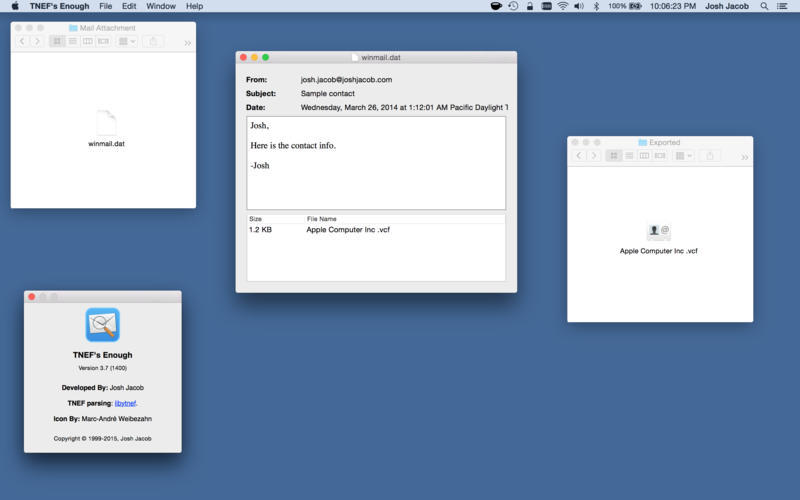
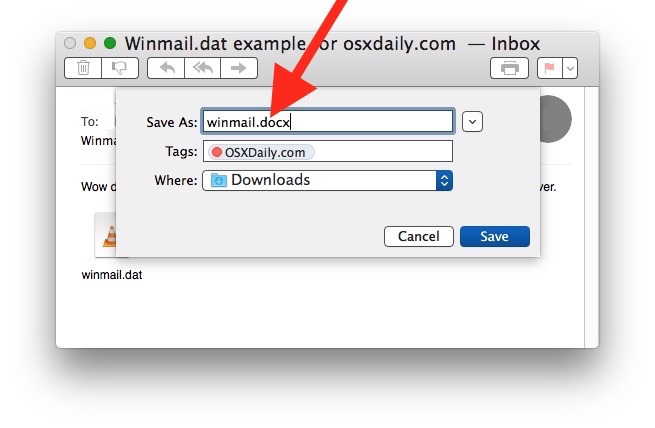
Questo è certamente un po ‘sciocco, ma le estensioni dei file identificano cosa è un file e come si apre in tutti i sistemi operativi, quindi anche se un file è di un tipo può essere erroneamente interpretato come un altro se l’estensione è sbagliata – se Mac OS X o Finestre. La buona notizia è nonostante sia un po ‘una soluzione, questo funziona per aprire i file winmail.dat quasi sempre sul Mac, assumendo che si tratti di un file che è stato erroneamente identificato.
In questo esempio, un file winmail.dat è stato identificato erroneamente come appartenente a VLC, ma in realtà è solo un file docx, quindi rinominare l’estensione e aprire docx in Mac OS X come al solito consente il nome errato “winmail.dat”. file per essere visto come previsto. In questo caso si trattava di un file docx che era abbastanza semplice e quindi si apriva bene in TextEdit con la nuova estensione di file:
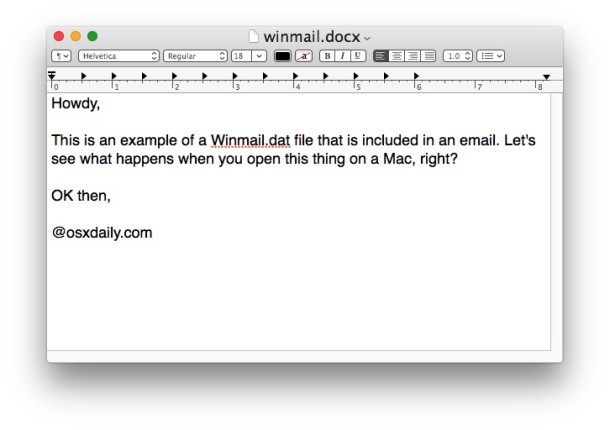
Puoi anche salvare l’allegato winmail.dat nel Finder e rileggere l’estensione lì, che può quindi essere aperta come al solito.
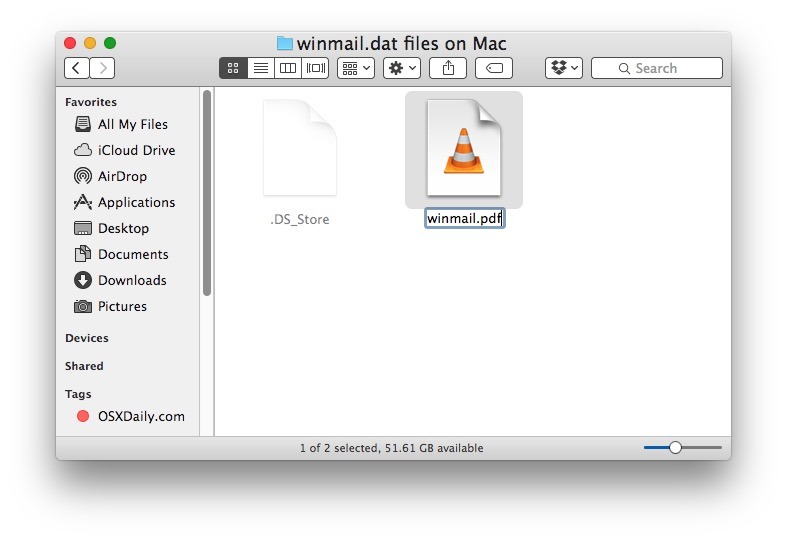
Metodo 2: utilizza TNEF per estrarre i file Winmail.dat in Mac OS X
Se sei un utente Mac che spesso incontra molte e-mail inviate dagli utenti Windows con i file allegati “winmail.dat”, un altro approccio consiste nell’utilizzare uno strumento gratuito chiamato “TNEF’s Enough” (Sound it out, teneffs enuff – creative!). Questo è probabilmente l’approccio migliore se si vedono e si incontrano molti file winmail.dat sul Mac (sia in Mail che in altro modo) e si vuole sempre arrivare rapidamente a fondo.
- Ottieni TNEF’s Enough dal Mac App Store (gratuito)
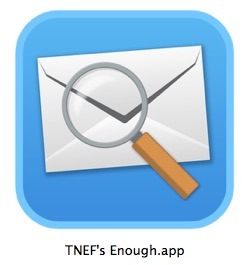
Una volta installato, puoi utilizzare TNEF’s Enough con il menu “apri con” o trascinando e rilasciando i file winmail.dat nell’applicazione stessa. L’app risolve quindi ciò che il file winmail.dat dovrebbe essere per te, che puoi quindi salvare o esportare direttamente dall’app. Spesso troverai che il file winmail.dat è solo un noioso testo formattato e-mail inviato da Microsoft Outlook o Microsoft Exchange, ma come abbiamo accennato, possono anche essere allegati errati.
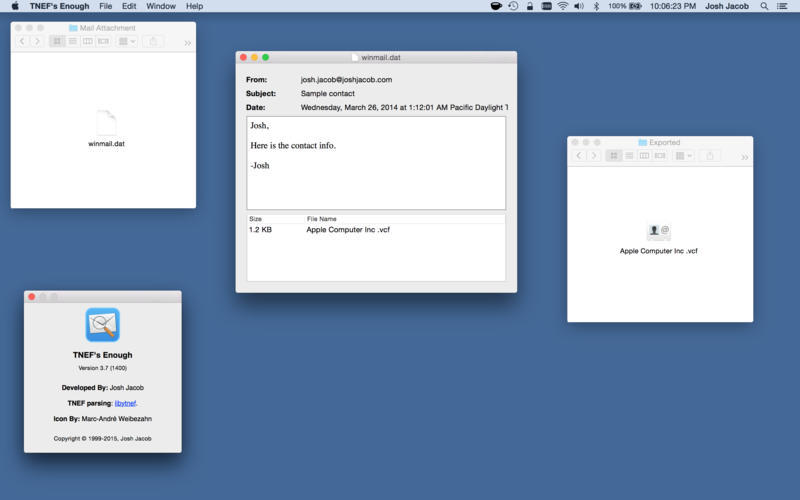
Il creatore di TNEF’s Enough descrive l’utilità come segue:
TNEF’s Enough consente ai Mac di leggere ed estrarre file da file TNEF di Microsoft.I file vengono solitamente ricevuti via e-mail dagli utenti di Microsoft Exchange e Microsoft Outlook. I programmi di posta elettronica standard riceveranno il file TNEF come allegato denominato “winmail.dat”.
Il file “winmail.dat” può contenere allegati, file di contatto (.vcf) o file di calendario (.ics) nonché una versione RTF o HTML del corpo dell’e-mail. TNEF’s Enough può aprire il file “winmail.dat” e consentire di estrarre gli allegati.
Questa app funziona davvero bene, quindi se ti ritrovi con una dose regolare di winmail.dat misteri da affrontare, è un’installazione utile. È gratuito e c’è anche una versione per iOS disponibile per coloro che incontrano gli stessi allegati sul lato mobile delle cose.
Metodo 3: inoltra l’email con Winmail.dat a Gmail
Il client di posta elettronica basato sul web di Gmail non ha problemi a distribuire i file winmail.dat e interpreterà quasi sempre correttamente winmail.dat sia come email formattata in formato RTF, sia come allegato di file accurato.
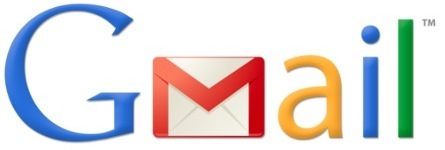
Si tratta letteralmente solo di inoltrare l’e-mail in questione al proprio account Gmail, quindi di aprire GMail.com in un browser Web per visualizzare e aprire il file. Il file winmail.dat verrà visualizzato come email formattata come previsto da Microsoft Outlook / Exchange, oppure puoi aprirlo in Google Documenti sul Web. Questo approccio avanzato non è una soluzione elaborata, ma funziona benissimo.
Infine, puoi anche solo chiedere al mittente nel mondo Windows di smettere di inviare le loro e-mail in formato RTF e invece di inviarle come testo normale, ma ciò non è sempre possibile, e non tutti i mittenti sono conformi. Inoltre, con la popolarità delle firme HTML, potrebbe comunque non essere una soluzione ragionevole.








